- Pengarang Abigail Brown [email protected].
- Public 2024-01-07 19:05.
- Diubah suai terakhir 2025-01-24 12:18.
Apa yang Perlu Diketahui
- Untuk menukar penyemak imbas lalai atau apl e-mel, pergi ke Tetapan, pilih apl dan pilih Apl Penyemak Imbas Lalai atauApl Mel Lalai.
- Pada masa ini adalah sangat terhad tentang jenis apl yang boleh ditetapkan sebagai lalai.
Artikel ini menerangkan cara menukar apl lalai pada iOS 14 dan ke atas.
Cara Apl Lalai Berfungsi pada iPhone
Perkataan "lalai" bermaksud dua perkara apabila merujuk kepada apl iPhone. Pertama, ini bermakna apl yang diprapasang pada iPhone anda apabila ia dihantar kepada anda dari kilang (atau apabila anda menetapkan semula telefon kepada tetapan kilang).
Dalam kes kedua, apl lalai ialah apl yang sentiasa digunakan untuk melakukan perkara tertentu. Sebagai contoh, apabila anda mengetik pautan tapak web dalam e-mel, ia sentiasa terbuka dalam Safari. Itu menjadikan Safari sebagai pelayar web lalai pada iPhone anda. Apabila tapak web menyertakan alamat fizikal dan anda mengetiknya untuk mendapatkan arah, Peta Apple dilancarkan kerana ia ialah apl pemetaan lalai.
Banyak apl melakukan perkara yang sama. Peta Google ialah apl alternatif untuk navigasi. Ramai orang menggunakan Spotify dan bukannya Apple Music untuk penstriman muzik. Orang lain lebih suka Chrome untuk menyemak imbas web dan bukannya Safari. Sesiapa sahaja boleh memasang apl ini pada iPhone mereka. Tetapi bagaimana jika anda sentiasa mahu menggunakan Peta Google dan bukannya Peta Apple? Bagaimana jika anda mahu pautan dibuka dalam Chrome setiap kali?
Cara Menukar Apl iPhone Lalai pada iOS 14 dan Ke atas
Dulu anda tidak boleh memilih apl lalai pada iPhone anda, tetapi itu berubah dalam iOS 14. Jika anda menjalankan versi iOS itu, atau lebih baharu, anda kini boleh memilih apl iPhone lalai yang lain daripada yang disertakan dengan tetapan kilang.
Buat masa ini, anda hanya boleh memilih apl iPhone lalai dalam beberapa kategori: pelayar web dan e-mel. Tiada kategori sokongan apl lain yang menukar lalai. Pilihan untuk apl lalai ialah:
| Kategori Apl | Lalai | Pilihan |
|---|---|---|
| Pelayar Web | Safari |
DuckDuckGo Firefox Google ChromeMicrosoft Edge |
| E-mel | Mel |
Gmail Hei Microsoft OutlookSpark |
Berikut ialah cara menukar penyemak imbas web lalai atau apl e-mel anda pada iOS 14 dan ke atas:
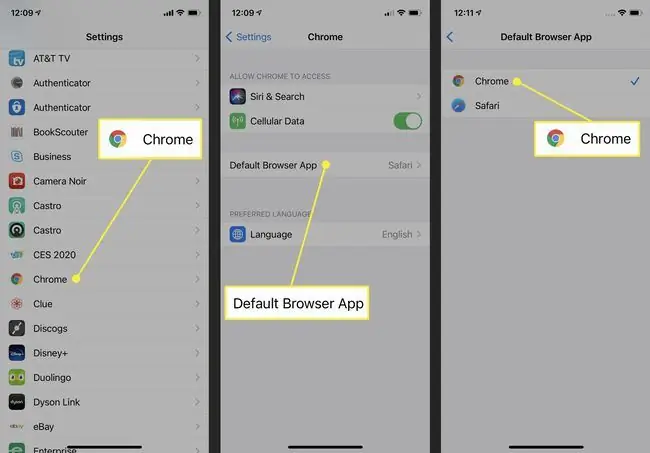
- Jika anda belum mempunyai apl yang ingin anda tetapkan sebagai lalai baharu pada iPhone anda, dapatkannya di App Store.
- Setelah selesai, ketik Tetapan.
- Tatal ke bawah ke bahagian bawah skrin Tetapan dan ketik apl yang anda mahu jadikan lalai.
- Ketik Apl Penyemak Imbas Lalai atau Apl Mel Lalai.
- Ketik apl yang anda mahu tetapkan sebagai lalai.
- Pilihan anda akan disimpan secara automatik. Kembali menggunakan iPhone anda seperti yang anda mahukan dan, apabila anda membuka pautan atau memulakan e-mel baharu, pilihan anda daripada langkah 5 akan menjadi lalai baharu anda.
Anda Tidak Boleh Menukar Apl Lalai iOS pada iOS 13 dan Terdahulu
Jika anda menjalankan iOS 13 atau lebih awal dan ingin menukar apl iPhone lalai anda, ia tidak boleh dilakukan. Anda perlu meningkatkan kepada iOS 14.
Pada masa lalu, Apple tidak membenarkan orang ramai membuat jenis penyesuaian tertentu. Salah satu penyesuaian yang disekat ialah memilih apl lalai anda.
Apple tidak membenarkan penyesuaian jenis ini kerana ia mahu memastikan semua pengguna iPhone menikmati pengalaman yang serupa, dengan tahap kualiti asas dan tingkah laku yang diharapkan.
Sebab lain bahawa aplnya adalah lalai ialah tindakan itu membawa Apple lebih ramai pengguna. Pertimbangkan apl Muzik. Dengan menjadikannya apl muzik lalai, Apple telah memperoleh 98 juta pelanggan berbayar untuk perkhidmatan Apple Musicnya pada 2021. Itu lebih daripada $4 bilion hasil tahunan. Jika ia membenarkan pelanggan menetapkan Spotify sebagai lalai mereka, Apple mungkin akan kehilangan beberapa peratusan daripada pelanggan tersebut.
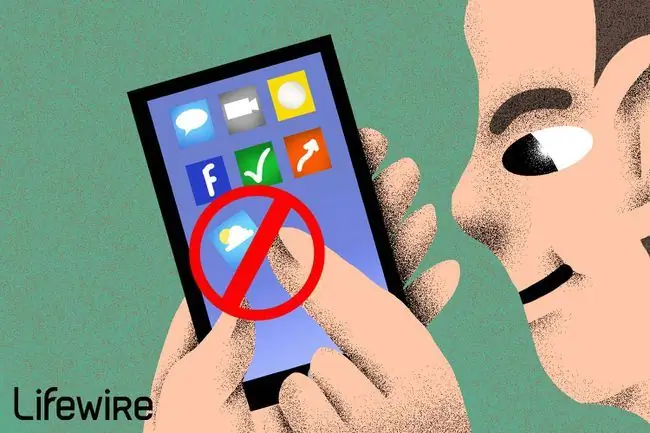
Cara Memadamkan Apl Lalai pada iPhone
Kawalan ketat Apple terhadap iPhone dan perisiannya mungkin tidak akan hilang sepenuhnya, tetapi ia semakin longgar. Walaupun sebelum ini mustahil untuk memadamkan apl yang disertakan dengan iPhone, dalam iOS 10, Apple membolehkan untuk memadamkan beberapa apl ini, termasuk Kalkulator, Rumah, Jam Tangan, Peringatan, Saham dan banyak lagi.
Soalan Lazim
Apakah apl lalai pada Dok iPhone?
Apl lalai pada Dok iPhone-barisan apl di bahagian bawah skrin Utama-ialah Telefon, Safari, Mesej dan Muzik. Walaupun empat apl ini dihantar dengan pada Dok iPhone, anda boleh menukarnya dengan mana-mana apl lain. Jika anda berasa terhad oleh hanya empat apl, selesaikan perkara ini dengan meletakkan folder apl pada Dok sebagai ganti satu ikon.
Bagaimanakah cara saya menetapkan papan kekunci lalai yang berbeza pada iPhone saya?
Pergi ke Tetapan > Umum > Papan Kekunci pada iPhone dan pilih papan kekunci. Jika anda tidak melihat apl yang anda mahukan, pasang apl papan kekunci daripada App Store. Selepas anda memilih papan kekunci, togol kepadanya dengan memilih glob pada papan kekunci dalam mana-mana apl yang menyokong input papan kekunci.






